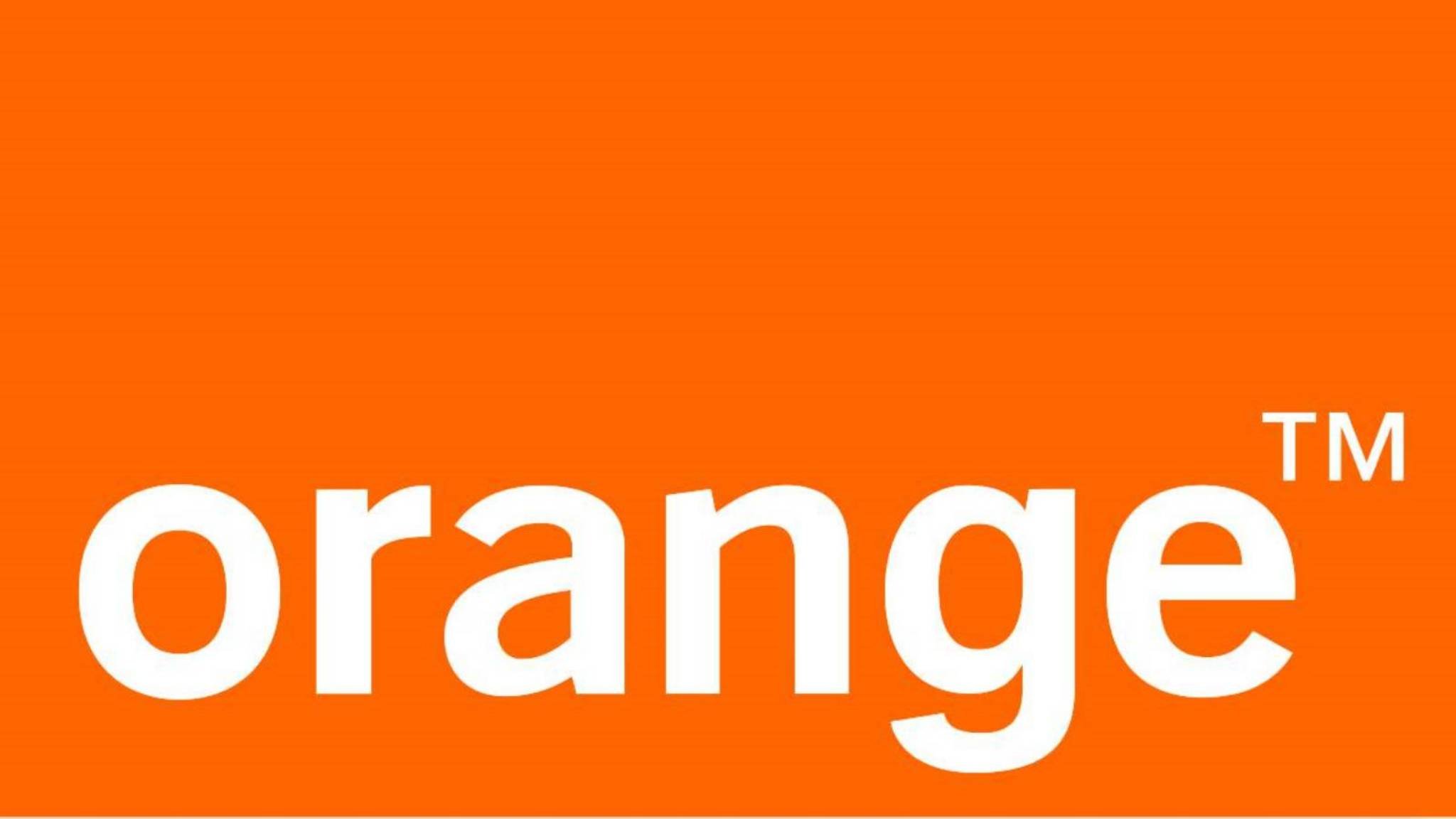Petrecem tot mai mult timp in fata monitoarelor, ecranelor telefoanelor sau la televizor, iar acest lucru este daunator atat pentru ochi cat si pentru organismul uman. De exemplu, studii recente arata ca expunerea la lumina albastra pe timpul serii, afecteaza negativ calitatea somnului.
Mai mult, utilizarea telefonului sau a tabletei in intuneric, oboseste ochii iar in timp se ajunge la dureri de cap, migrene. Explicatia consta in faptul ca ochiul uman are nevoie de lumina rece pe parcursul zilei si lumina calda pe timp de noapte. Practic vorbim despre temperatura de culoare la care ochii sunt expusi.
Pe majoritatea dispozitivelor exista acum functii precum Night Shift pe iPhone si Mac sau Night Mode pe device-urile cu sistem Android.
Odata cu ultima actualizare Windows 10 Creators Update a fost introdusa functia Night Light care ajusteaza automat temperatura de culoare a monitorului in functie de perioada din zi sau seara.
Noua functie Night Light pe Windows 10 se acceseaza din Start-Settings-System si apoi Display. De aici se activeaza sau dezactiveaza. Dupa activare, sistemul modifica temperatura de culoare a monitorului in functie de ora. Dupa apusul soarelui functia intra in actiune.
Cum activez modul de noapte Windows 10In cazul in care nu doresti ca functia Night Light sa se activeze automat la orele din sistem, poti face setari suplimentare pentru o parametrizare pe anumite ore. Acest lucru se face din link-ul Night lights settings si iti ofera acces la parametrii precum orele de activare si temperatura de culoare dorita.
Va incurajez sa folositi modul de noapte atunci cand folositi calculatorul seara. Acum stiti si cum se activeaza modul de noapte Night Light in Windows 10.